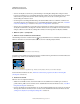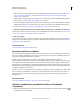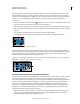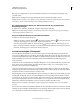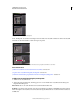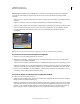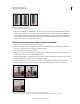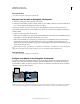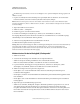Operation Manual
223
VERWENDEN VON PHOTOSHOP
Retuschieren und Transformieren
Letzte Aktualisierung 9.6.2011
Verwandte Themen
„Auswahl im Dialogfeld „Fluchtpunkt““ auf Seite 219
Kopieren einer Auswahl im Dialogfeld „Fluchtpunkt“
1 Treffen Sie in einer perspektivischen Ebene eine Auswahl.
2 Ziehen Sie die Auswahl bei gedrückter Alt-Taste (Windows) bzw. Wahltaste (Mac OS) mit dem Auswahlrechteck,
um von der Auswahl und den Bildpixeln eine Kopie zu erstellen.
Aus der Kopie wird eine schwebende Auswahl, die über dem Hauptbild zu schweben scheint. Sie können eine
schwebende Auswahl verschieben oder zum Skalieren bzw. Drehen der schwebenden Auswahl das Transformieren-
Werkzeug wählen.
3 Führen Sie einen der folgenden Schritte durch:
• Klicken Sie zum Deaktivieren der schwebenden Auswahl außerhalb dieser Auswahl. Der Auswahlinhalt wird in das
Bild eingefügt, wodurch die darunter liegenden Pixel ersetzt werden.
• Klicken Sie zum Erstellen einer weiteren Kopie entweder mit dem Auswahlrechteck oder dem Transformieren-
Werkzeug in die schwebende Auswahl und ziehen Sie den Zeiger bei gedrückter Alt-Taste (Windows) bzw.
Wahltaste (Mac OS). Nach dem Kopiervorgang werden die ursprüngliche schwebende Auswahl deaktiviert und die
darunter liegenden Pixel ersetzt.
Durch Drücken von Strg + Umschalttaste + T (Windows) bzw. Befehlstaste + Umschalttaste + T (Mac OS) können
Sie den letzten Duplizierungsvorgang wiederholen. So lassen sich Inhalte mühelos mehrfach klonen.
Verwandte Themen
„Auswahl im Dialogfeld „Fluchtpunkt““ auf Seite 219
Einfügen eines Objekts in das Dialogfeld „Fluchtpunkt“
Sie können im Dialogfeld „Fluchtpunkt“ Objekte aus der Zwischenablage einfügen. Das kopierte Objekt kann aus
demselben oder einem anderen Dokument stammen. Nach dem Einfügen können Sie das Objekt als schwebende
Auswahl skalieren, drehen, verschieben oder klonen. Wenn Sie die schwebende Auswahl in eine Ebene verschieben,
übernimmt sie die Perspektive der Ebene.
Einfügen eines Objekts in das Dialogfeld „Fluchtpunkt“
A. Kopiertes Muster aus einem anderen Dokument B. Bild mit Auswahl (zum Einschränken der Ergebnisse vor dem Öffnen von „Fluchtpunkt“
in Photoshop erstellt) C. Eingefügtes Muster im Dialogfeld „Fluchtpunkt“ wird in die Ebene verschoben und berücksichtigt die Auswahl
A
C
B